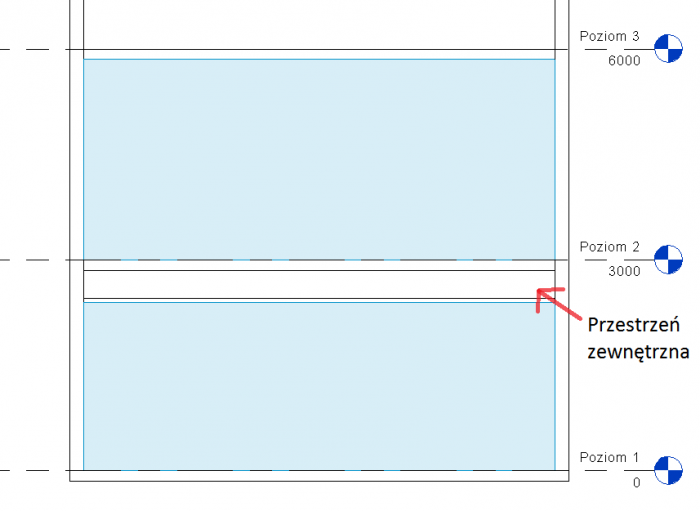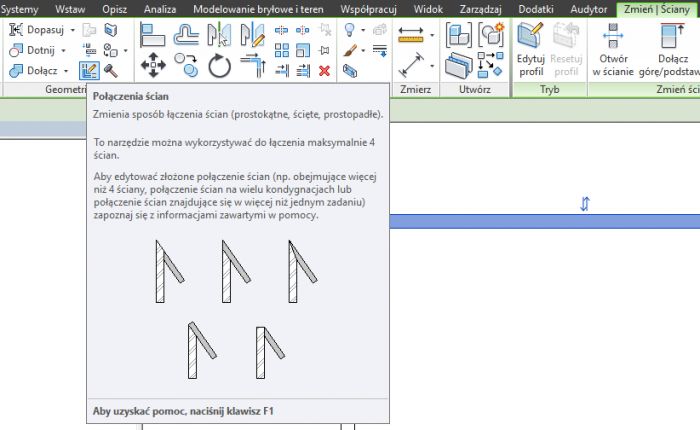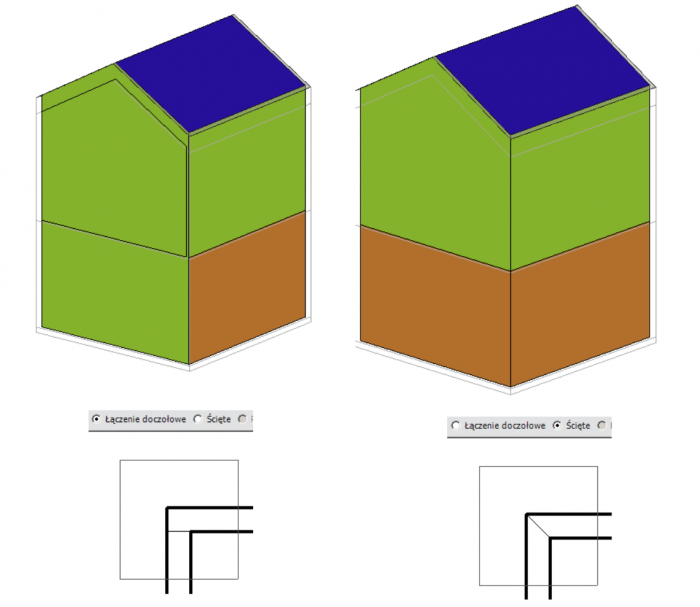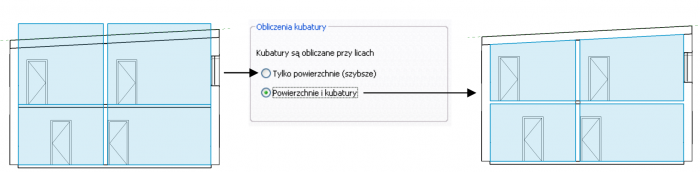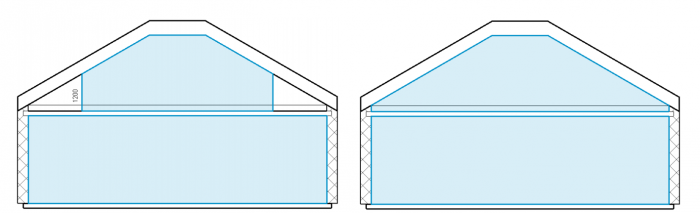Встановлення
Під час першого запуску програма Revit попросить підтвердити завантаження плагіна. Необхідно вибрати Завжди завантажувати.

Принцип роботи плагіна Audytor BIM Tools - експорт у gbXML
Плагін Audytor BIM Tools - експорт у gbXML розширює можливості стандартного експорту моделі будівлі із програми Revit у файл gbXML. Як правило, програма Revit некоректно експортує будівельні матеріали, для яких не були визначені теплові параметри. У такому випадку в огороджувальних конструкціях, які були експортовані у файл gbXML, відсутні дані щодо матеріалів шарів. Іноді трапляється, що не вдається експортувати конструкції огороджень.

Будівельний матеріал з відсутніми даними щодо його теплових параметрів
Для материалів без данних щодо іх теплових параметрів Audytor BIM Tools - експорт у gbXML автоматично заповнює ці дані. Теплові параметри інших матеріалів залишаються незмінними. Введені числові значення дорівнюють нулю, або, якщо Revit не дозволяє це, – вони близькі до нуля. Після заповнення даних Audytor BIM Tools виконує експорт у файл gbXML.

Будівельний матеріал із ттепловими параметрами, які були автоматично заповнені програмою Audytor BIM Tools
Використання плагіна Audytor BIM Tools дозволяє отримати файл gbXML з огороджувальними конструкціями, в яких завжди будуть визначені всі шари.
Після імпорту файлу gbXML у програму Audytor OZC Pro необхідно перевірити теплові параметри будівельних матеріалів, які були автоматично заповнені Audytor BIM Tools.
Рекомендації щодо створення файлів gbXML
Нижче наведено рекомендації щодо підготовки архітектурної моделі до її експорту з програми Autodesk Revit у файл gbXML.
Вставка приміщень у модель
Програма Revit забезпечена трьома інструментами, що служать для визначення простору між огороджувальними конструкціями. Рекомендується використовувати інструмент "Приміщення", щоб експортувати максимально повну інформацію – приміщення з їх огороджувальними конструкціями разом із даними про будівельні матеріали, з яких вони складаються.

Не рекомендується використовувати інструмент "Простір". Модель, яка ґрунтується на Просторі, служить, напр., для проектування системи кондиціювання. Вона не містить інформації про конструкцію огороджень.

Інструмент "Простір" служить для аналізу типів площ, наприклад, загальна, житлова. Немає можливості експортувати модель, створену з використанням інструменту "Простір".
Визначення параметра "Межа приміщення"
Експортована модель може містити зовнішній простір між підвісною стелею і перекриттям, що знаходиться над ним. Схоже виглядає ситуація з колонами – зовнішній простір може бути всередині них. Щоб уникнути такої ситуації, необхідно вимкнути параметр «Межа приміщення» для стель і колон.
Визначення параметра "Прилягання стін"
У випадку поверху, на якому знаходяться дві стіни – одна над іншою – програма Revit може їх некоректно експортувати. У такому разі необхідно вибрати тип з'єднання «Зріз».
Визначення параметра "Розрахунки площ та об’ємів"
Щоб файл був коректно експортований, необхідно увімкнути параметр "Розрахунки площ та об’ємів". Це дозволить правильно визначити об’єми та висоту приміщень.
Визначення параметрів для скатних дахів
У випадку елементів з нахилом може виникнути проблема, що пов'язана з параметром «Рівні», а точніше, - з «Розрахунковою висотою». "Розрахункова висота" - це значення висоти, вище якої програма Revit вимірює межі приміщення. «Розрахункова висота» має дорівнювати нулю (малюнок з правого боку). Якщо в параметрі «Розрахункова висота» буде вказано інше значення, ніж нуль, це викликає помилки в розрахунках площ і об’ємів (малюнок з лівого боку).

Процедура експорту з програми Revit у файл gbXML за допомогою плагіна Audytor BIM Tools
-
Підготуйте проект, щоб його можна було правильно експортувати:
- Дотримуйтеся наведених нижче Рекомендацій щодо створення файлів gbXML.
-
Відповідно визначте параметри експорту у файл gbXML, для чого перейдіть на вкладку «Аналіз» і знайдіть «Параметри енергоспоживання».

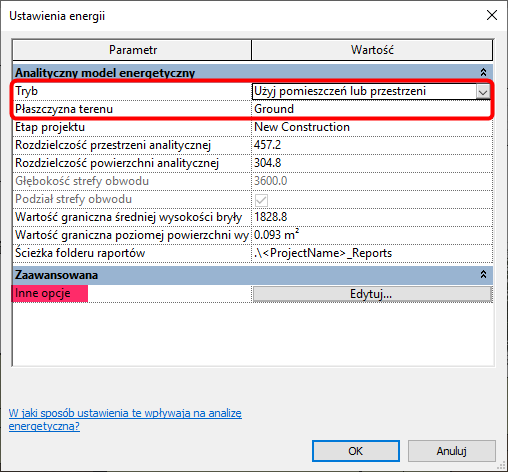
В налаштуваннях енергоспоживання обов’язково треба поставити прапорець «використовувати приміщення або простори», а також виберіть площину (рівень). Використовуючи опцію «Інші параметри», ви можете змінити, наприклад, тип будівлі.
-
Зробіть експорт за допомогою плагіна Audytor BIM Tools - експорт у файл gbXML
Плагін Audytor BIM Tools розширює можливості стандартного експорту моделі будівлі із програми Revit у файл gbXML. За замовчуванням Revit не завжди правильно експортує будівельні матеріали, для яких не визначено теплові параметри. У такій ситуації в огороджувальних конструкціях, які експортовані у файл gbXML, не будуть визначені матеріали шарів. Буває і так, що не експортуються конструкції огороджень.
Для матеріалів з невизначеними тепловими характеристиками Auditor BIM Tools доповнює дані автоматично. Теплові характеристики інших матеріалів залишаються незмінними. Доповнені числові значення дорівнюють нулю або, якщо Revit не дозволяє нульове значення, наближаються до нуля. Після заповнення даних Audytor BIM Tools виконує експорт у файл gbXML.
- Увімкнути 3D-перегляд
- Запустити плагін
Далі виберіть місце збереження та назву файлу gbXML.

Плагін збереже модель будівлі у файл gbXML відповідно до налаштувань стандартного експорту Revit (пункт 2). На цьому процедура експорту проекту будівлі у файл gbXML завершена. Створений таким чином файл можна потім імпортувати в програму Audytor OZC Pro.